アプリケーションプロファイルのインポートおよびダウンロード
Application Performance Monitoring (APM) は WUGSpace コミュニティとシームレスに連動し、コミュニティのメンバーと共有するアプリケーションプロファイルを昇格します。インポートすると、プロファイルが WhatsUp Gold データベースに直接追加されます。ダウンロードすると、プロファイルが今後のインポートや検査のためにローカルドライブに保存されます。WhatsUp Gold にインポート/ダウンロードされたプロファイルは、XML ファイルに保存されます。Ipswitch が公開しているアプリケーションプロファイルは、![]() アイコンで識別され、修正することはできません。
アイコンで識別され、修正することはできません。
WUGSpace コミュニティフォーラムからアプリケーションプロファイルをインポートまたはダウンロードするには、インターネット接続と WUGSpace ユーザーアカウントが必要です。詳細については、「WUGSpace ユーザーアカウントの設定」を参照してください。
次のインポートおよびダウンロード手順が含まれます。
- アプリケーションプロファイルを WUGSpace コミュニティフォーラムから APM にインポートする
- アプリケーションプロファイルを WUGSpace コミュニティフォーラムからコンピュータにダウンロードする
- カスタマイズされたアプリケーションプロファイルをコンピュータ (ディスク) から APM にインポートする
WUGSpace コミュニティから APM にアプリケーションプロファイルをインポートするには:
- WhatsUp Gold Web インターフェイスで、[APM] > [設定] に移動します。[すべてのアプリケーションプロファイル] ページが表示されます。
- [すべてのアプリケーションプロファイル] をクリックします。
- [インポート] > [コミュニティから追加] をクリックします。
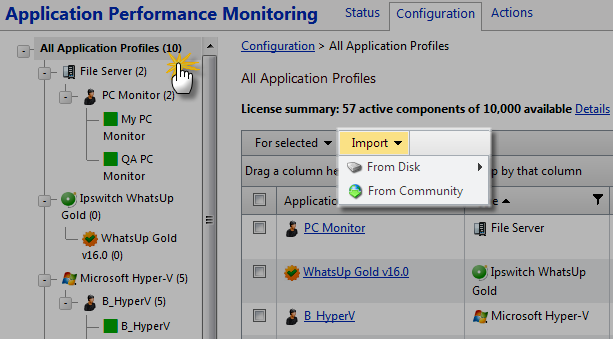
必要に応じて、WUGSpace 認証情報を入力し、[サインイン] をクリックします。[プロファイルのインポート] ページが表示されます。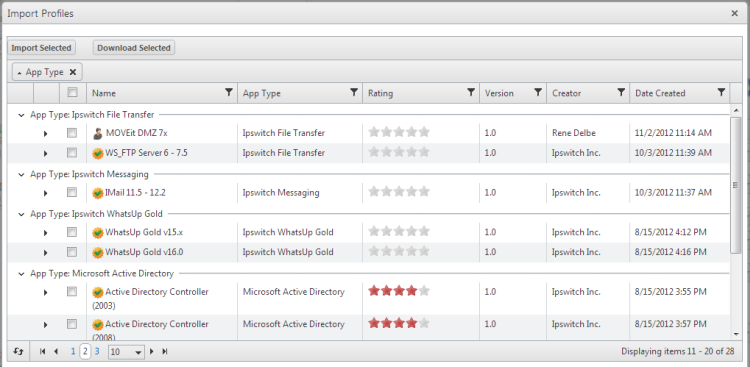
- アップロードする各プロファイルのチェックボックスをクリックして選択し、[インポート選択済み] をクリックします。
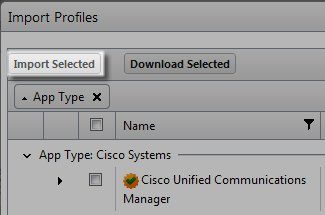
選択したアプリケーションプロファイルが APM にインポートされ、設定ページの [すべてのアプリケーションプロファイル] ツリーの下で使用できるようになります。
WUGSpace コミュニティからコンピュータにアプリケーションプロファイルをダウンロードするには:
- WhatsUp Gold Web インターフェイスで、[APM] > [設定] に移動します。[すべてのアプリケーションプロファイル] ページが表示されます。
- [すべてのアプリケーションプロファイル] をクリックします。
- [インポート] > [コミュニティから追加] をクリックします。必要に応じて、WUGSpace 認証情報を入力し、[サインイン] をクリックします。[プロファイルのインポート] ページが表示されます。
- ダウンロードする各プロファイルのチェックボックスをクリックして選択し、[ダウンロード選択済み] をクリックして、アプリケーションプロファイルをコンピュータにダウンロードします。
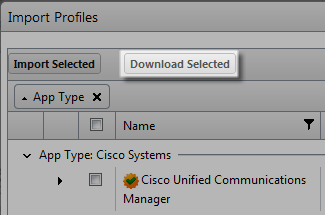
選択したアプリケーションプロファイルがローカルコンピュータにダウンロードされます。 - コンピュータにダウンロードされたアプリケーションプロファイルをインポートするには、「アプリケーションプロファイルをコンピュータから APM にインポートするには」の手順に進んでください。
コンピュータから APM にアプリケーションプロファイルをインポートするには:
- WhatsUp Gold Web インターフェイスで、[APM] > [設定] に移動します。[すべてのアプリケーションプロファイル] ページが表示されます。
- [すべてのアプリケーションプロファイル] をクリックします。
- [インポート] > [ディスクから追加] をクリックし、[選択] をクリックします。
- システム上でプロファイルの
.xmlファイルに移動し、[開く] をクリックします。アプリケーションプロファイルが APM にインポートされます。